excel如何设置目录字体格式 Excel2010中设置字体的格式的方法
excel如何设置目录字体格式 Excel2010中设置字体的格式的方法,听说excel的教程在抖音很火,很多白领小朋友都在争相学习,下面就跟小编一起学习一下excel如何设置目录字体格式的新技能吧,看完excel如何设置目录字体格式 Excel2010中设置字体的格式的方法会帮助你完成很多复杂的工作,你是不是很心动,快跟小编一起来学习一下。
在Excel2010下,在单元格中输入数据时,字体为宋体、字号为 11、颜色为黑色。要重新设置单元格内容的字体、字号、字体颜色和字形等字符格式,可选中要设置的Excel单元格或单元格区域,然后单击“开始”选项卡上“字体”组中的相应按钮即可。各按钮含义如图1所示、图2说的是Excel2010中设置字体的格式效果。
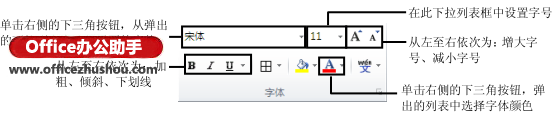
图1

图2
除此之外,还可以利用Excel“设置单元格格式”对话框对单元格的字符格式进行更多设置,方法是选定要设置字符格式的单元格或单元格区域,然后单击“字体”组右下角的对话框启动器按钮 ,打开“设置单元格格式”对话框,如图3所示。
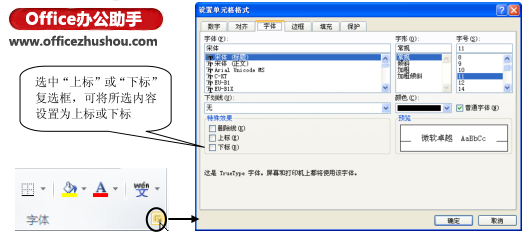
图3
本文简单讲述了Excel2010中设置字体的格式方法,掌握利用Excel“开始”选项卡“字体”、“对齐方式”和“数字”组中的按钮和“设置单元格格式”对话框为单元格设置字符格式、对齐方式和数字格式的方法。
本文已收录至专题:Excel2010基础教程
以上就是excel如何设置目录字体格式 Excel2010中设置字体的格式的方法全部内容了,希望大家看完有所启发,对自己的工作生活有所帮助,想要了解更多跟excel如何设置目录字体格式 Excel2010中设置字体的格式的方法请关注我们优词网!




 400-685-0732
400-685-0732
